به گزارش
دریچه فناوری گروه فضای مجازی باشگاه خبرنگاران جوان ، USB Debugging یکی از گزینه های پرکاربرد برنامه نویسان و توسعه دهندگان اندرویدی است. اما این گزینه فقط مخصوص برنامه نویسان نمی باشد و شما برای روت کردن گوشی،استفاده از adb، نصب کاستوم رام، اتصال و تبادل اطلاعات گوشی با کامپیوتر و … می بایست گزینه USB Debugging را فعال کنید.
با ما همراه باشید تا نحوه فعال سازی USB Debugging و دسترسی به Developer Options در نسخه های مختلف اندروید را به شما آموزش دهیم.
آموزش فعال سازی گزینه USB Debugging در اندروید نان زنجبیلی (نسخه ی ۲٫۳ تا ۲٫۳٫۷ ):
در اندروید نان زنجبیلی کافیست مسیر زیر را دنبال کرده و تیک گزینه USB Debugging را فعال کنید:
در مسیر " Settings > Applications > Development > USB Debugging \ Android Debugging” فعال کنید.
آموزش فعال سازی گزینه USB Debugging برای اندروید جیلی بین ۴٫۱ و اندروید ساندویچ بستنی ۴٫۰:
در اندروید ۴٫۰ و ۴٫۱ کافیست به مسیر Settings > Developer options رفته و گزینه USB debugging را فعال کنید.
آموزش فعال سازی گزینه USB Debugging برای اندروید جیلی بین (۴٫۲, ۴٫۳) ، کیت کت ۴٫۴ و اندروید 5.0:
در اندروید ۴٫۲ به بعد گزینه Developer options به صورت عادی در تنظیمات قابل مشاهده نمی باشد و برای پدیدار نمودن این گزینه می بایست در مسیر Settings > About Phone و در پایین صفحه 7 بار Build number را لمس کنید تا عبارت "you’re now a developer” به نمایش در بیاید.
سپس به قسمت Settings برگردید و وارد Developer options شوید. اکنون می توانید گزینه USB debugging را تیک زده و فعال کنید.
نکته ی امنیتی:
با فعال نمودن گزینه USB Debugging نام های کاربری و کلمات عبور ذخیره شده توسط برنامه ها، اطلاعات سخت افزاری و نرم افزاری و … در دسترس قرار می گیرند. بنابراین تنها در مواردی که به صورت مشخص از USB Debugging استفاده می کنید، آن را فعال نماید (پس از اتمام کار خود گزینه USB Debugging را غیر فعال کنید) تا امنیت حریم خصوصی شما حفظ شود.
انتهای پیام/


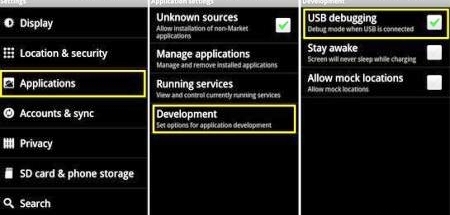
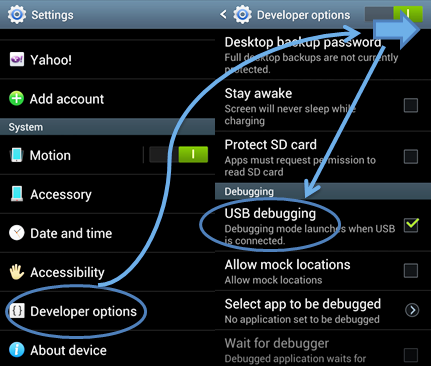
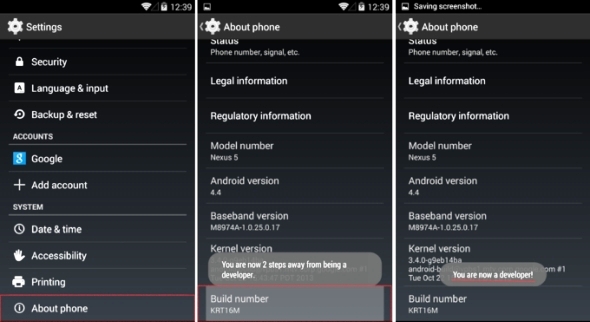
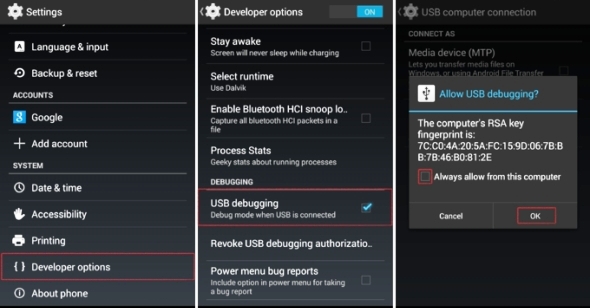




گوشیم: Galaxy J7 Prime
Android 6.0.1 هست میشه کمک کنید ؟